Im Update R3 für Inventor 2017 werden bei der Kollisionskontrolle Gewinde nun nicht mehr als Kollision erkannt. Wird die Dialogbox erweitert kann unten gewählt werden ob Gewindekollisionen erkannt werden sollen oder nicht.
Wird die Option Gewinde aktiviert, kann eingestellt werden, ob nur unterschiedliche Gewinde (Typ oder Tiefe) anzeigt werden sollen. Fährt man mit der Maus auf das Infosymbol, bekommt man den Grund der Kollision angezeigt.
Siehe auch Auszug aus der Hilfe
Mehrere Verbesserungen für die Analyse von Kollisionen
- Die neue Option im Dialogfeld Kollisionsanalyse, Unterbaugruppen als Komponenten behandeln, ermöglicht es, Unterbaugruppen als einzelne Komponenten zu behandeln und Kollisionen in den Unterbaugruppen zu ignorieren.
- Das Dialogfeld Kollision wurde festgestellt enthält nun Folgendes:
- Informationen über jede Kollision.
- Optionen zum Filtern nach Kollisionstyp. Konzentrieren Sie sich auf die Informationen, die Sie prüfen müssen, indem Sie nur die gewünschten Kollisionen einschließen.
Anmerkung: Der Filter für Referenzkomponenten wird nur angezeigt, wenn die Baugruppe eine per AnyCAD-Referenz importierte Drittanbieterdatei enthält.
.
- Optionen, um Elemente zu ignorieren bzw. nicht mehr zu ignorieren. Sie haben folgende Möglichkeiten:
- Klicken Sie mit der rechten Maustaste auf ein Element, und legen Sie fest, dass das ausgewählte Volumen oder alle Kollisionsvolumen unterhalb eines ausgewählten Werts ignoriert werden sollen.
- Aktivieren oder deaktivieren Sie den Filter Ignoriert, um die ignorierten Kollisionen in der Liste anzuzeigen oder auszublenden.
Anmerkung: Ignorierte Kollisionen werden mit gekreuzten Linien angezeigt.
- Klicken Sie mit der rechten Maustaste auf eine ignorierte Kollision, und wählen Sie Nicht mehr ignorieren aus, um das ausgewählte Element nicht mehr zu ignorieren, oder Nicht mehr ignorieren (alle).
- Bei nicht übereinstimmenden Gewinden wird der Kollisionstyp in einer QuickInfo für vier Kollisionstypen angezeigt.
- Gewindekomponenten sind nicht korrekt ausgerichtet.
- Gewindebezeichnungen, einschließlich Nenndurchmesser und Gewindesteigung, stimmen nicht überein.
- Links-/Rechtsgewinde stimmt nicht überein.
- Gewindelänge stimmt nicht überein.
Anmerkung: Der erste Satz von Zahlen in der QuickInfo gibt den Wert für das Innengewinde an. Der zweite Satz gibt den Wert für das externe Gewinde an.
- Der Kollisionstyp wird in einer neuen Spalte mit der Bezeichnung Notiz angegeben, wenn Sie einen Gewindekollisionswert in Excel kopieren
.


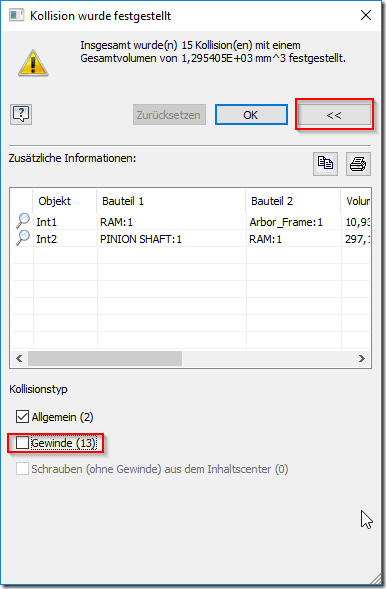



Keine Kommentare:
Kommentar veröffentlichen
War der Beitrag hilfreich oder hast du eine Ergänzung dazu?
Ist noch eine Frage offen?
Ich freue mich auf deine Rückmeldung!
Hinweis: Nur ein Mitglied dieses Blogs kann Kommentare posten.